win10右鍵菜單沒有新建的解決方法
在我們使用電腦的過程中,我們常常需要新建文件夾、文本文檔、Excel、word等等,而我們一般都是直接通過鼠標右擊,在呼出的操作菜單中來選擇“新建”,然后根據自己的需要來選擇新建的內容,而部分用戶在呼出右鍵菜單時發現我們的操作菜單中沒有新建,許多用戶不知道該怎么辦,小編這里為您分享win10系統下右鍵菜單沒有新建的的解決方法,其他系統的用戶同樣可以進行參考。
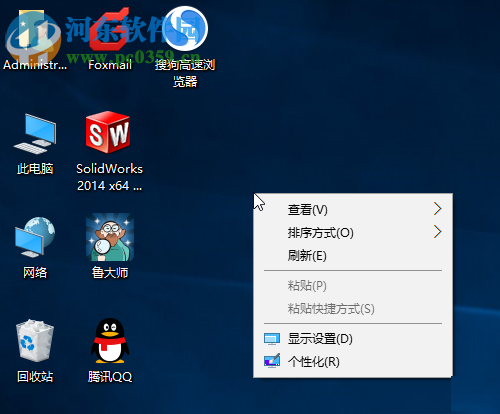 方法/步驟
方法/步驟1、如圖所示,我們鼠標右擊桌面后,在呼出的的菜單中沒有“新建”選項,我們可以按照如下的步驟解決。
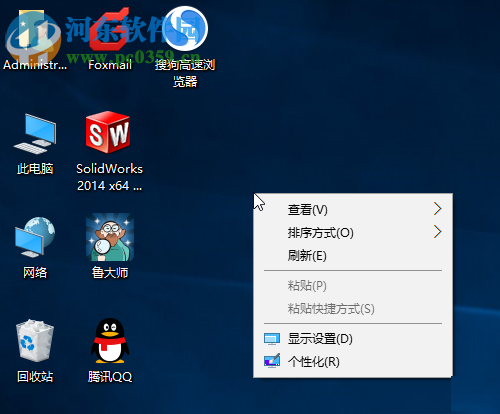
2、我們鼠標右擊桌面左下角的“開始菜單”,在呼出的操作菜單中選擇“運行”(或者直接通過win+r呼出運行窗口)。
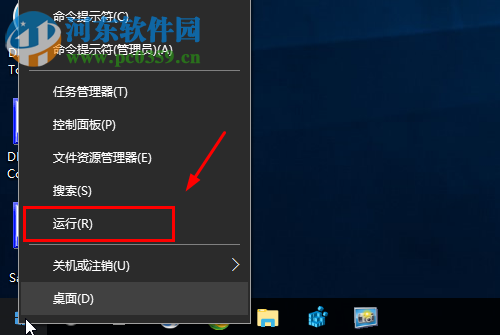
3、隨即進入如下所示的運行窗口,我們在打開一欄中輸入regedit,然后點擊確定按鈕。
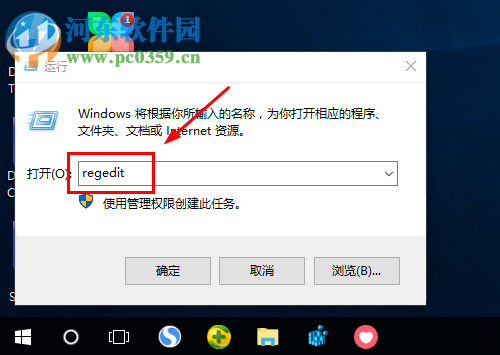
4、隨即呼出注冊表編輯器,我們在左側的目錄下一次定位到如下的位置,HKEY_CLASSES_ROOTDirectoryBackgroundshellexContextMenuHandlers,其具體如下圖所示。
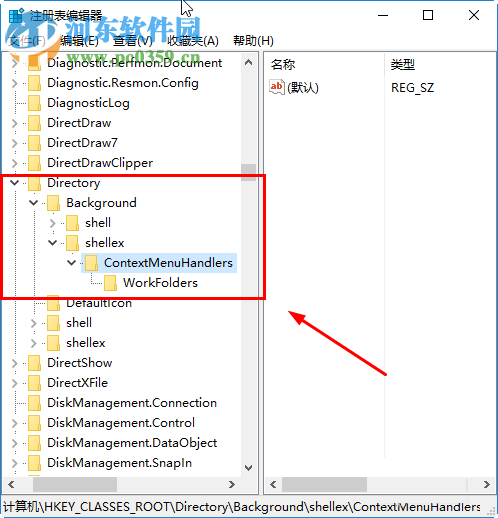
5、我們定位到“ContextMenuHandlers”后,我們直接鼠標右擊此文件夾,然后在呼出的操作菜單中選擇“新建”,接著我們選擇新建“項”,如圖所示,(值得注意的是,我們可以先打開ContextMenuHandlers下拉菜單,查看其目錄下是否有New文件夾如果有,則我們跳過這一步以及下一步)

6、我們將新建的項(文件夾)命名為“New”。
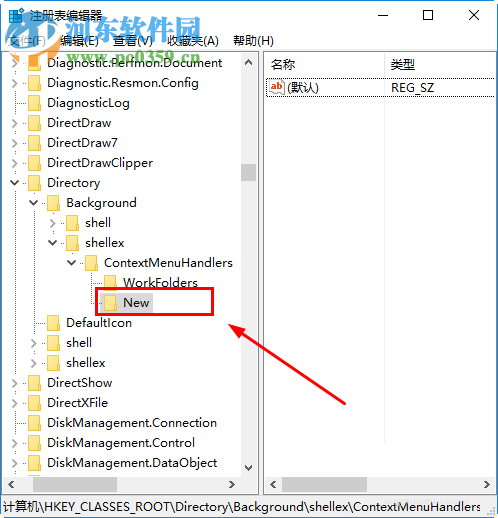
7、接著,我們鼠標選選中New文件夾后,我們雙擊右側的表項。
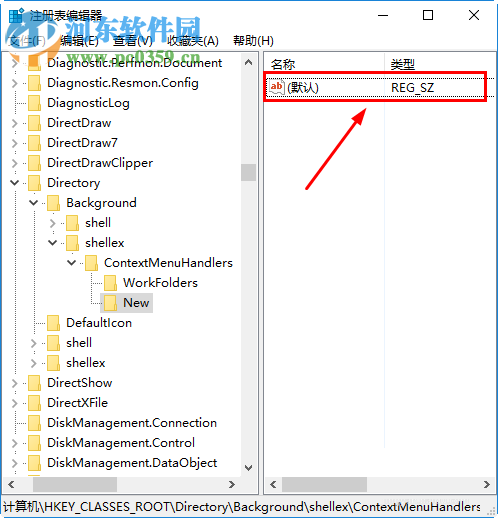
8、我們雙擊后彈出如下所示的編輯字符串窗口。
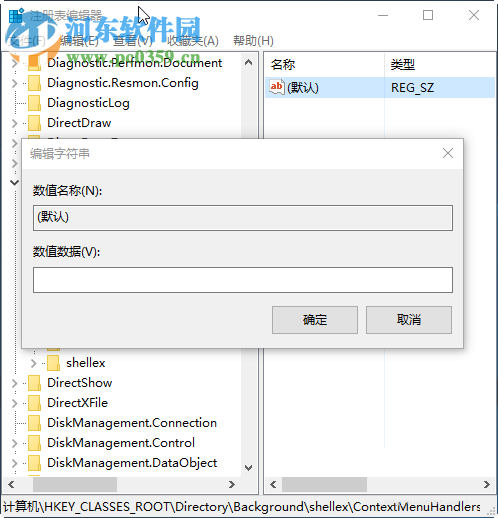
9、接著,我們將數值數據改為{D969A300-E7FF-11d0-A93B-00A0C90F2719},然后我們點擊確定按鈕保存我們的的編輯內容,然后即可關閉注冊編編輯器。
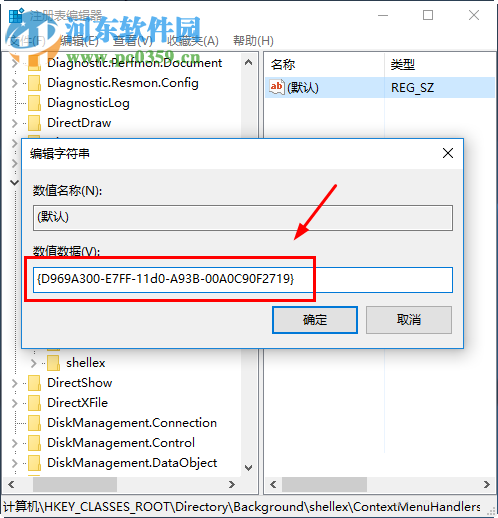
10、最后,我們我們返回桌面后,鼠標右擊即可發現右鍵菜單的“新建”已經能夠正常的進行使用了。
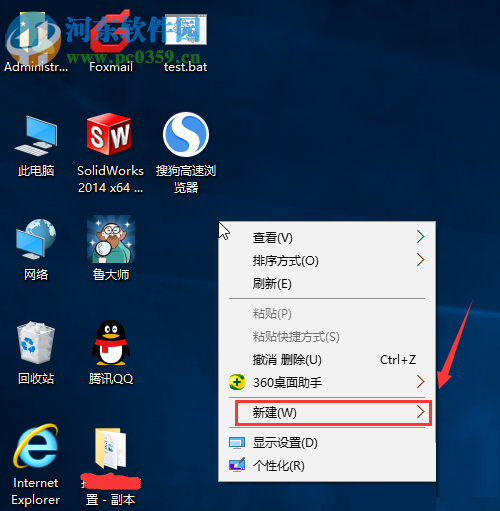
以上就是win10右鍵菜單沒有新建的解決方法,遇到相同問題的用戶趕緊來了解一下吧!

 網公網安備
網公網安備